Trong kỷ nguyên công nghệ số bùng nổ, khi mọi hoạt động của chúng ta đều gắn liền với các thiết bị điện tử, việc đảm bảo an toàn cho dữ liệu khỏi các cuộc tấn công tinh vi của mã độc, virus và ransomware trở nên quan trọng hơn bao giờ hết. Microsoft đã tích hợp một cơ chế bảo vệ mạnh mẽ trên Windows 11 (và cả Windows 10) mang tên Controlled Folder Access (CFA), đóng vai trò như một lá chắn kiên cố cho các tệp và thư mục quan trọng của bạn.
Được giới thiệu lần đầu trên Windows 10, Controlled Folder Access được thiết kế để bảo vệ các tệp và thư mục của bạn khỏi các cuộc tấn công mã độc tống tiền (ransomware) trên máy tính. Tính năng này ngăn chặn các ứng dụng không được ủy quyền truy cập vào dữ liệu của bạn, đồng thời bảo vệ các thư mục hệ thống chính theo mặc định. Bạn cũng có thể dễ dàng thêm các tệp và thư mục bổ sung vào danh sách được bảo vệ. Hơn nữa, Controlled Folder Access còn cho phép bạn kiểm soát và cấp quyền truy cập cho các ứng dụng đáng tin cậy nếu chúng vô tình bị hệ thống nhận diện sai. Đây là một công cụ thiết yếu để nâng cao bảo mật cho hệ thống Windows của bạn.
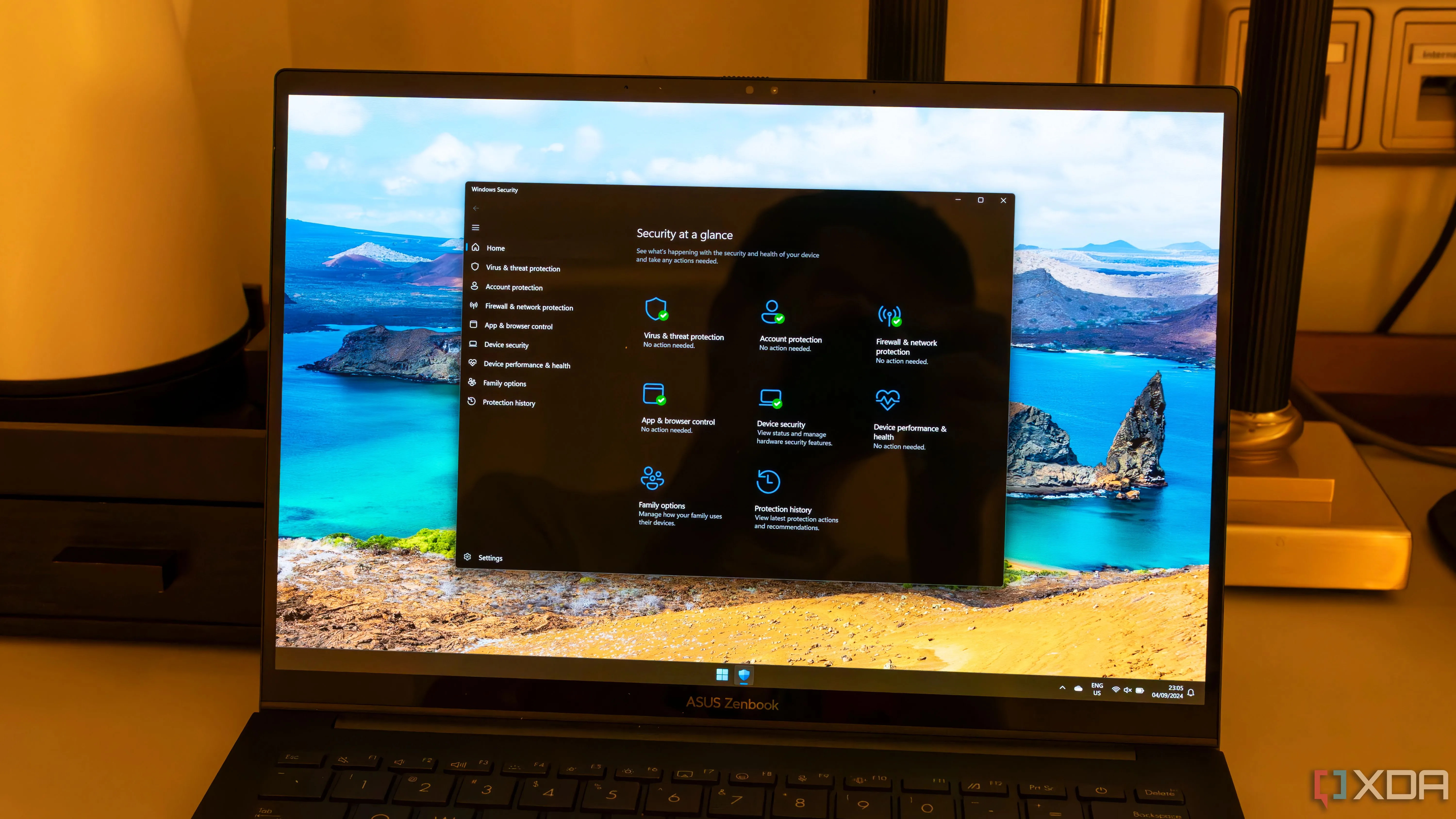 Giao diện Windows Security trên laptop Windows 11 hiển thị các tính năng bảo mật, minh họa cho Controlled Folder Access chống ransomware
Giao diện Windows Security trên laptop Windows 11 hiển thị các tính năng bảo mật, minh họa cho Controlled Folder Access chống ransomware
1. Kích Hoạt Dễ Dàng, Bảo Vệ Toàn Diện
Kích hoạt đơn giản để bảo vệ dữ liệu của bạn
Tính năng Controlled Folder Access không được bật theo mặc định, nhưng việc kích hoạt nó trên Windows 10 và Windows 11 lại vô cùng đơn giản. Bạn chỉ cần mở ứng dụng Windows Security, sau đó điều hướng đến Virus & Threat Protection > Manage ransomware protection. Tại đây, hãy bật công tắc trong phần Controlled folder access. Ngay sau khi được kích hoạt, chỉ những ứng dụng đáng tin cậy mới có quyền truy cập vào các thư mục được bảo vệ của bạn. Ngoài ra, bạn cũng sẽ thấy các cài đặt khác cho phép quản lý lớp bảo vệ bổ sung, chẳng hạn như thêm thư mục hay cho phép ứng dụng cụ thể truy cập.
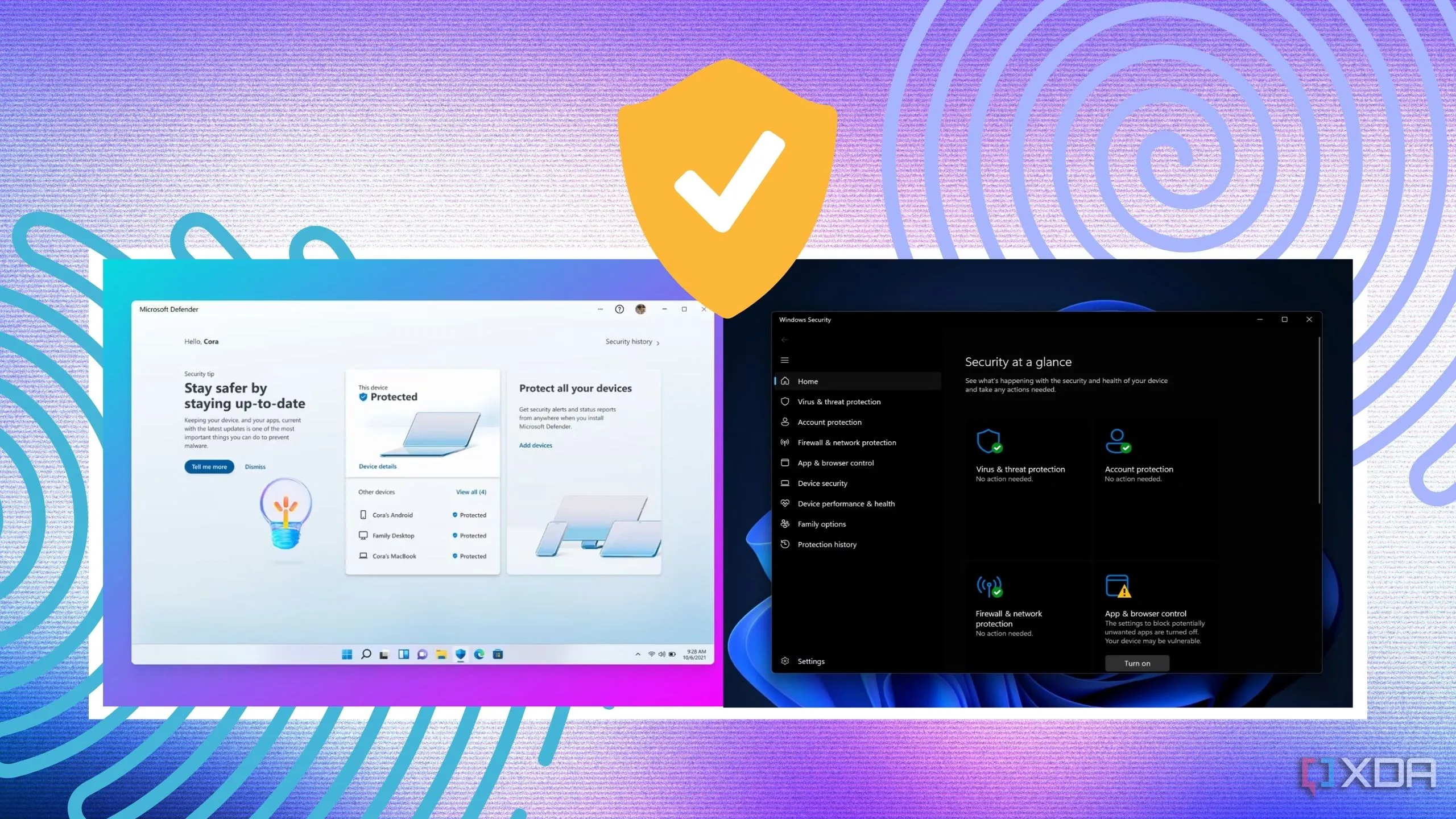 Ảnh chụp màn hình trang chủ Microsoft Defender và Windows Security, minh họa khu vực cài đặt Controlled Folder Access
Ảnh chụp màn hình trang chủ Microsoft Defender và Windows Security, minh họa khu vực cài đặt Controlled Folder Access
2. Tăng Cường Bảo Mật Tệp, Chống Mã Độc Hiệu Quả
Giữ an toàn cho các tệp quan trọng
Khi được kích hoạt, Controlled Folder Access sẽ mặc định bảo vệ các tệp trong các thư mục hệ thống quan trọng của bạn, bao gồm Pictures, Music và Documents. Không chỉ vậy, bạn còn có thể thêm các thư mục cụ thể khác chứa những tệp mà bạn muốn bảo vệ bằng một lớp bảo mật bổ sung. Các tệp của bạn sẽ được giám sát chặt chẽ và bảo vệ khỏi mọi sửa đổi không mong muốn do mã độc hoặc các đoạn mã độc hại tiêm nhiễm vào hệ thống. Tính năng này đảm bảo dữ liệu quan trọng của bạn luôn được an toàn trước các mối đe dọa kỹ thuật số.
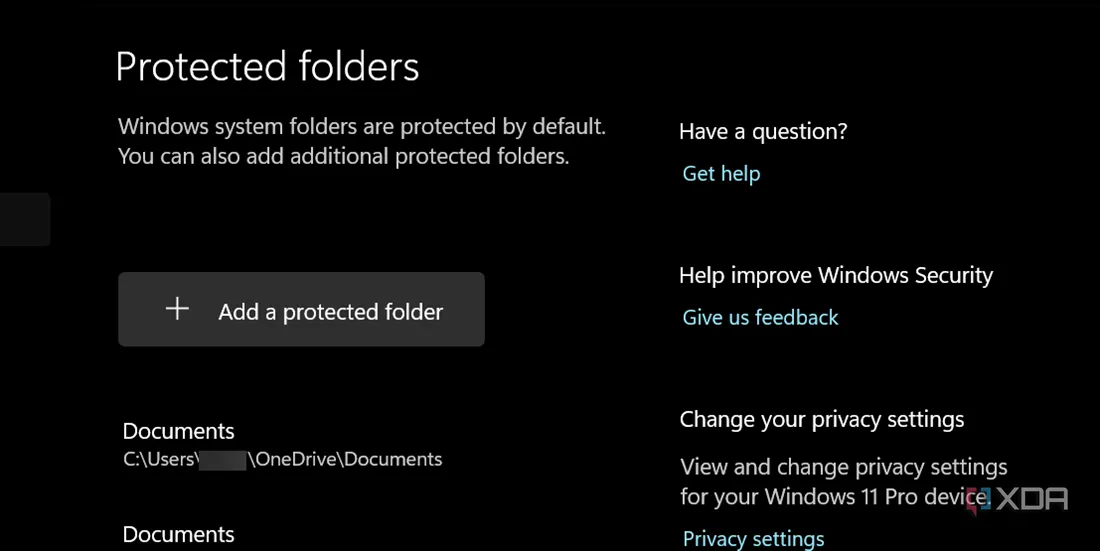 Giao diện Protected folders trong Controlled Folder Access hiển thị các thư mục hệ thống được bảo vệ mặc định trên Windows
Giao diện Protected folders trong Controlled Folder Access hiển thị các thư mục hệ thống được bảo vệ mặc định trên Windows
3. Tùy Chỉnh Thêm Thư Mục Cần Bảo Vệ
Bảo vệ các tệp nhạy cảm nhất của bạn
Controlled Folder Access tự động bảo vệ các thư mục hệ thống của bạn theo mặc định. Tuy nhiên, tính năng này còn cho phép bạn mở rộng phạm vi bảo vệ đến các tệp và thư mục khác nằm ở bất kỳ vị trí nào trên ổ đĩa của bạn. Để thực hiện, hãy nhấp vào liên kết Protected folders trong phần bảo vệ ransomware của ứng dụng Windows Security. Sau đó, nhấp vào nút Add a protected folder và điều hướng đến thư mục mà bạn muốn áp dụng lớp bảo vệ Controlled Folder Access. Điều này giúp bạn linh hoạt bảo vệ những dữ liệu quan trọng nhất.
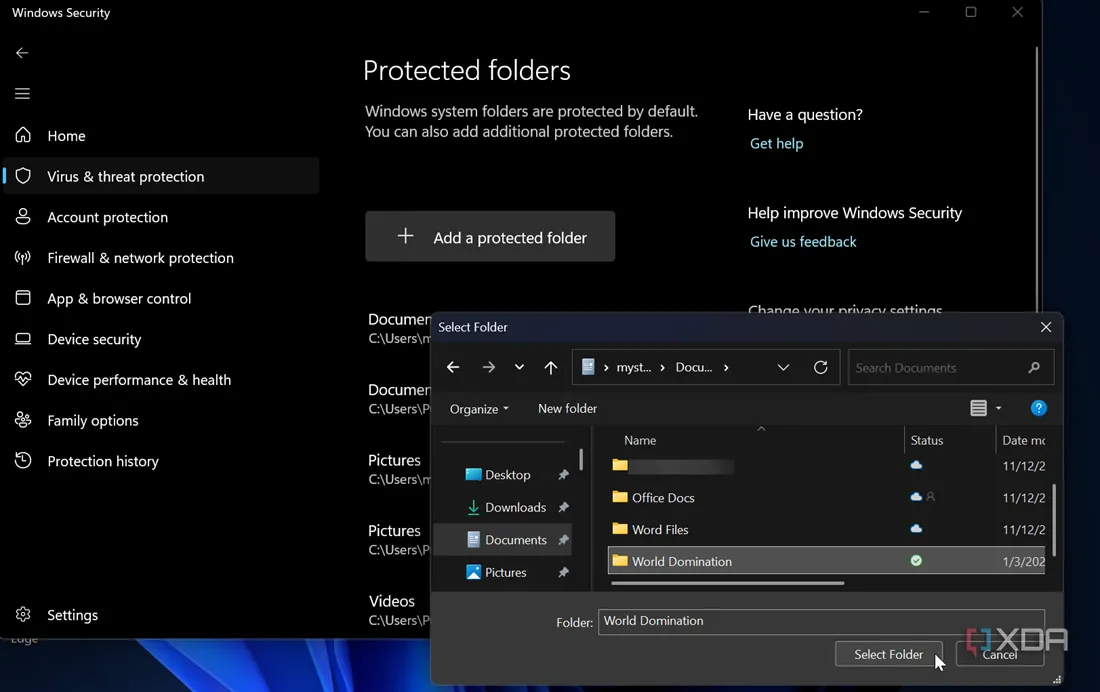 Hướng dẫn thêm thư mục cần bảo vệ vào Controlled Folder Access từ ổ đĩa cục bộ trên Windows, tăng cường lớp bảo mật
Hướng dẫn thêm thư mục cần bảo vệ vào Controlled Folder Access từ ổ đĩa cục bộ trên Windows, tăng cường lớp bảo mật
4. Nhận Thông Báo Về Các Thay Đổi Không Mong Muốn
Cảnh báo kịp thời trước mối đe dọa
Nếu một ứng dụng độc hại cố gắng truy cập vào tệp hoặc thư mục được bảo vệ bởi Controlled Folder Access (CFA), bạn sẽ nhận được một cảnh báo ngay lập tức. Cảnh báo này cung cấp tùy chọn để bạn nhanh chóng nhận diện và phản ứng với mối đe dọa tiềm tàng. Trong một số trường hợp, bạn có thể nhận cảnh báo giả khi một ứng dụng đáng tin cậy cố gắng thực hiện thay đổi tệp; lúc này, bạn chỉ cần chọn cho phép ứng dụng đó. Ví dụ, các ứng dụng bảo trì ổ SSD như Samsung Magician đôi khi bị chặn cho đến khi bạn cấp quyền. Tuy nhiên, hãy luôn đảm bảo rằng bạn chỉ cho phép các ứng dụng đáng tin cậy. Cài đặt chúng trực tiếp từ Microsoft Store, nếu có, là một cách hiệu quả để loại bỏ các ứng dụng giả mạo.
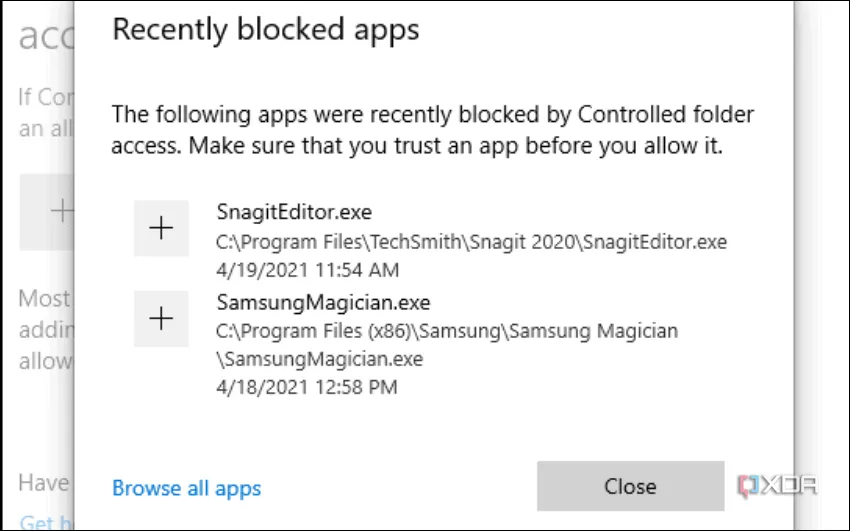 Thông báo ứng dụng được cho phép truy cập gần đây từ Controlled Folder Access trên Windows, minh họa khả năng kiểm soát bảo mật
Thông báo ứng dụng được cho phép truy cập gần đây từ Controlled Folder Access trên Windows, minh họa khả năng kiểm soát bảo mật
5. Kiểm Soát Quyền Truy Cập Của Ứng Dụng
Quản lý ứng dụng nào có quyền truy cập dữ liệu được bảo vệ của bạn
Hầu hết các ứng dụng phổ biến, chẳng hạn như OneDrive, Spotify và iCloud, sẽ được Controlled Folder Access cho phép truy cập một cách mặc định. Tuy nhiên, nếu Microsoft xác định một ứng dụng bị nhiễm mã độc hại hoặc không thân thiện, ứng dụng đó sẽ bị khóa. Mặc dù vậy, bạn hoàn toàn có thể thêm một ứng dụng vào danh sách cho phép để nó có quyền truy cập vào dữ liệu của bạn. Chẳng hạn, bạn có thể nhận được thông báo rằng một ứng dụng độc quyền từ nơi làm việc của bạn đã bị chặn khỏi các tệp. Bạn có thể đặt ứng dụng đó vào danh sách “ứng dụng được phép” bằng cách nhấp vào liên kết Allow an app through Controlled folder access để cấp quyền từ danh sách các ứng dụng bị chặn gần đây.
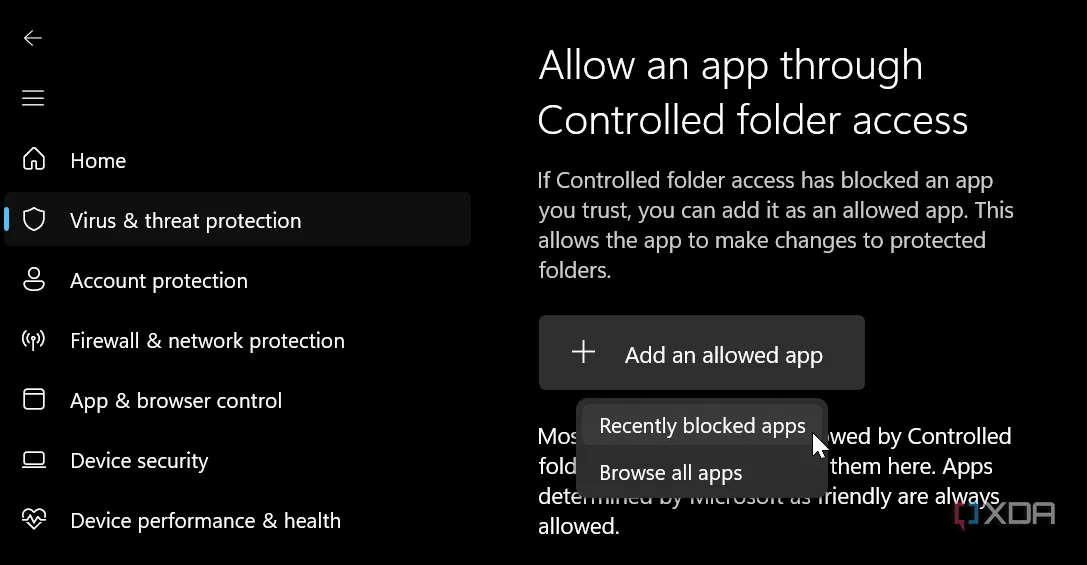 Các bước cho phép ứng dụng bị chặn truy cập thông qua Controlled Folder Access trên Windows, quản lý quyền ứng dụng
Các bước cho phép ứng dụng bị chặn truy cập thông qua Controlled Folder Access trên Windows, quản lý quyền ứng dụng
Việc bật Controlled Folder Access trên máy tính sẽ giúp bạn được bảo vệ tốt hơn khỏi các cuộc tấn công ransomware. Tính năng này bổ sung thêm một lớp bảo mật cho các thư mục và tệp của bạn, chống lại những thay đổi hệ thống không mong muốn từ mã độc có thể mã hóa dữ liệu và yêu cầu tiền chuộc. Controlled Folder Access là một bước chủ động và thiết yếu mà bạn có thể thực hiện trên hệ thống của mình để giữ an toàn trước một cuộc tấn công tiềm tàng.
Bạn đã từng sử dụng Controlled Folder Access để bảo vệ dữ liệu của mình chưa? Hãy chia sẻ kinh nghiệm của bạn trong phần bình luận bên dưới và đừng quên khám phá thêm các bài viết về bảo mật Windows trên blogcongnghe.net để nâng cao kiến thức công nghệ!